Удаление файлов обновления в Windows 10
С каждым годом система обновлений 10-й версии ОС Виндовс становится всё более проще и продуктивнее в эксплуатации, подстраиваясь под каждого конкретного юзера. Центр обновлений Виндовс даёт возможность производить настройку ограничения уровня скорости обновлений, активных часов для осуществления настройки ручных пауз и перезапусков. Но есть определённая ситуация, требующая внимания пользователя.
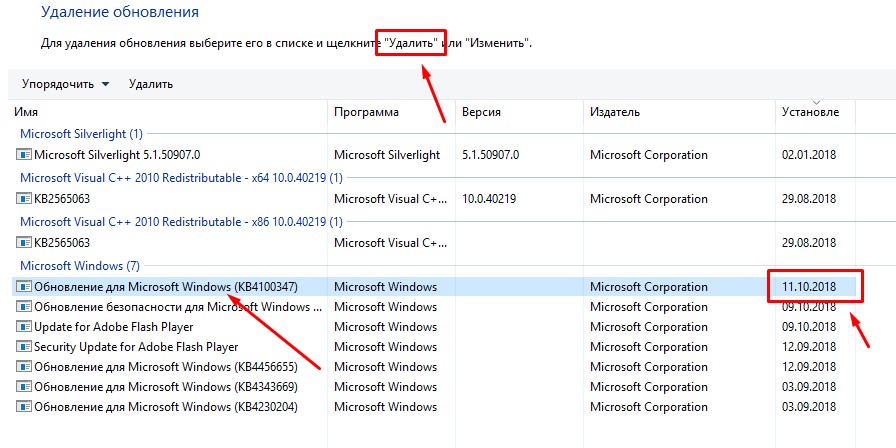
Содержание:
Удаление старых файлов обновления в Виндовс 10
Это удаление устаревших обновлений ОС после произведения установки последних обновлений. Они занимают много пространства, не принося никакой пользы. Поэтому их надо удалить, причём вручную, поскольку Виндовс 10 не в состоянии самостоятельно сделать это.
Речь идёт о новом обновлении Windows 10 April 2018 Update, о котором уже не только знают многие пользователи, но и уже успели установить его, не дождавшись официального начала распространения. При этом те, кто поспешил провести апгрейд, отмечают появление массы лишних файлов, которые только занимают драгоценные мегабайты памяти, не принося никакой пользы взамен. Речь идёт о файлах, использовавшихся во время процедуры апгрейда. Говорится о копии предшествующей установки Виндовс, требуемой для отката до предыдущего варианта ОС при появлении сбоев и багов.
В основном на протяжении определённого периода времени некоторые файлы иногда исчезают, пока оставшиеся так и остаются висеть в накопителе, занимая драгоценное пространство на нём. Но не всё так плохо, ведь в Виндовс 10 есть особый инструмент, используя который вы навсегда избавите свой комп от лишних файлов.
Как избавиться от мусора
Удаление файлов обновления бессмысленно занимающие пространство на накопителе можно так:
- Ввести «Очистить диск» в поисковую строчку «Панели задач» для запуска найденной по итогам поиска программы;
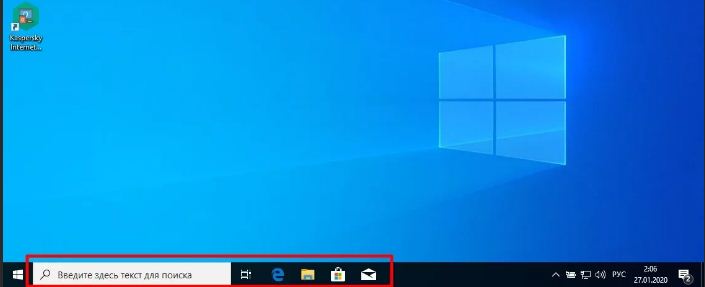
- Найти диск, на котором находится Виндовс 10 и кликнуть «Ок»;
- Подождать 3-4 минуты, пока начнёт функционировать предустановленное ПО, которое позволит выявить ненужные файлы;
- Кликнуть по «Очистке системных файлов», поскольку в первом перечне отсутствует пункт с устаревшими файлами обновлений;
- Отметить «птичкой» разделы под названием «Файлы журнала обновлений» и «Предыдущие установки ОС».
Спустя 2-3 минуты после осуществления выше упомянутых манипуляций ваш комп избавится от ненужных файлов и вы получите от 2 до 10 Gb свободного места. Объём освобождённого места при этом зависит от количества пространства, которое было занято предыдущей установкой программной платформы.
Следует также отметить, что, несмотря на откат в предыдущей версии, который может иметь место, в итоге в этом мало смысла, ведь когда-нибудь обновление всё равно будет установлено. Если, конечно, вы не установите запрет на установку определённых обновлений.
Как запретить устанавливать отдельные обновления
ITишники Майкрософт придумали особые механизмы, позволяющие отменять установку некоторых обновлений. Об этой возможности известно далеко не всем пользователям, поскольку корпорация заинтересована в том, чтобы юзеры устанавливали все предлагаемые ею обновления.
Для этого требуется:
- Скачать утилиту с официального ресурка Майкрософт;
- Активировать скачанный файл;
- Кликнуть Hide updates;
- Поставить «птички» возле разделов обновлений, которые вы желаете получать и нажать на «Дальше».
После этого дождитесь принятия утилитой внесённых изменений и перезагрузите ПК.
